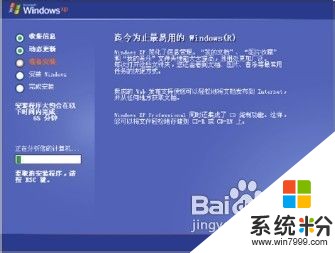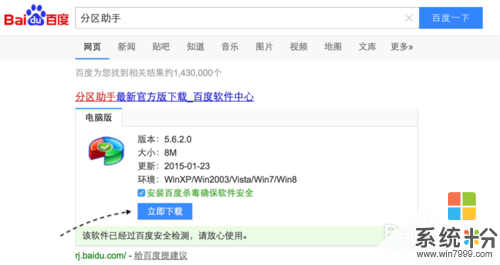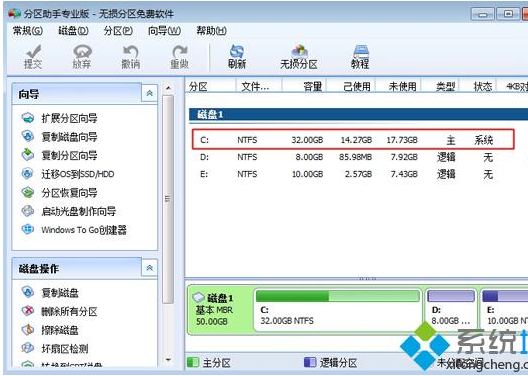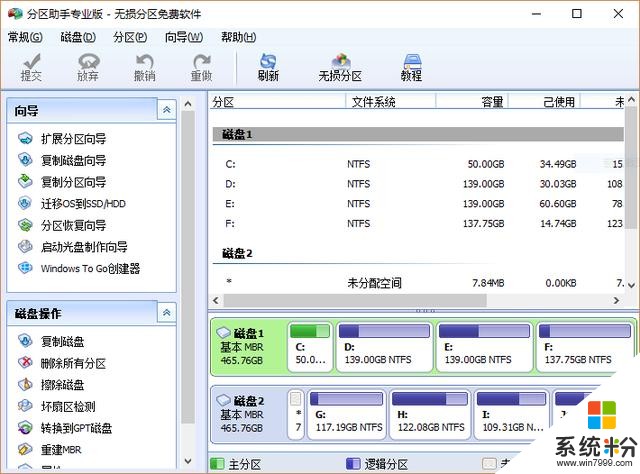谁来说说win7怎么给c盘扩容
提问者:谁都心酸过mm | 浏览 次 | 提问时间:2017-02-05 | 回答数量:3
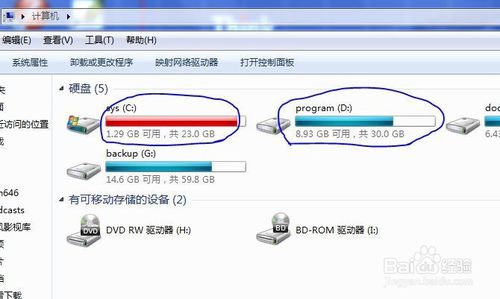 首先,右击”计算机“,打开”管理“,找到存储,打开磁盘设置。紧邻c盘的,一般是D盘,首先确定D盘是否有资料,然后转移出去,然后删除D盘,接下来就扩展C盘。注意:1,压缩D盘无法扩展...
首先,右击”计算机“,打开”管理“,找到存储,打开磁盘设置。紧邻c盘的,一般是D盘,首先确定D盘是否有资料,然后转移出去,然后删除D盘,接下来就扩展C盘。注意:1,压缩D盘无法扩展...
风中逝去的温柔
回答数:18284 | 被采纳数:3
紧邻c盘的,一般是D盘,首先确定D盘是否有资料,然后转移出去,然后删除D盘,接下来就扩展C盘。
注意:1,压缩D盘无法扩展,只能新建新的盘符。空余出来的空间必须与C盘相邻
2,确定是主分区,而不是逻辑分区
3,如果删除D盘后,是绿色或者是蓝色,则继续右键删除,知道成为黑色为止。
宁付流年不负卿
回答数:80850 | 被采纳数:17
2、在打开的计算机管理窗口中,展开存储项,点击“磁盘管理”应用,等待显示当前计算机所有磁盘,右键c盘,我们可以看到显示的选项列表中有扩展卷和压缩卷两个选项,其中扩展卷选项为灰色状态,所以我们要通过压缩其它磁盘空间来进行c盘扩容操作
3、此时我们只要另外选择一个磁盘右键,点击压缩卷应用,并等待查询卷信息
4、接着在弹出的窗口中,可以看到磁盘总空间大小和可压缩空间大小以及设置压缩空间量,建议设置压缩空间量不要过大,尽量多留一点空间给予当前压缩磁盘(当前我们是以c盘为例),点击“压缩”按钮继续
球球jj77
回答数:22745 | 被采纳数:12
2.弹出计算机管理窗口后,可以在左侧看到有“磁盘管理”标签,点击磁盘管理标签后,在其右侧就会显示电脑磁盘各个分区分卷信息。
3.之后就可以选择一个空闲空间比较大的磁盘进行压缩了,比如把D盘的一些磁盘空间调整到C盘,那么可以选种D盘卷,然后再其上点击鼠标右键,在弹出的菜单中选择“压缩卷”然后在输入压缩空间量(MB)里填写要压缩出的空间量,如果要压缩出50G,就填写50GX1024MB=51200M,那么填写上51200即可。
4.压缩完后,可以看到磁盘卷中会多出一个绿色分区的“未分区磁盘”。
5.最后只需要将该未分区磁盘空间分配给C盘即可,操作步骤为:右键点击需要扩充容量的盘符,然后在谈出的菜单中选择“扩展卷(X)”,之后会弹出如下扩展卷操作向导对话框界面。
-
扩容C盘安装Windows XP系统的方法 如何给扩容C盘安装Windows XP系统
今天给大家带来扩容C盘安装Windows,XP系统的方法,如何给扩容C盘安装Windows,XP系统,让您轻松解决问题。在本例中,将讲解如何把当前的C盘分区大小进行扩容,以便在重装...
-
今天给大家带来Win7中扩大C盘容量的方法,怎样在win7中扩大c盘容量,让您轻松解决问题。对于使用 Windows 系统的小伙伴而言,都知道 C 盘是个什么东东,一般情况下它是作...
-
可能很多朋友跟小编一样,转到win7正式版后,发现C盘在以前xp所谓的35GB理论不够用了,哪怕你不把任何程序文件安装在C盘,而且还天天使用各种软件去清理垃圾,但是C盘还是一天天少去,治标不治本。并且C盘空间如果不够,将会影响系统运行速度。那么win7要怎么增加C盘空间呢?接下来小编跟大家介绍win7通过分区助手增加C盘容量大小的方法。
-
今天电脑刚刚从Win7升级到了Win10,感觉到原来C盘只有50G,不够用了,立马在网上找了扩展C盘的方法。亲自使用后发现真的非常的方便快捷。截图分享给大家。有需要的朋友可以收藏备...